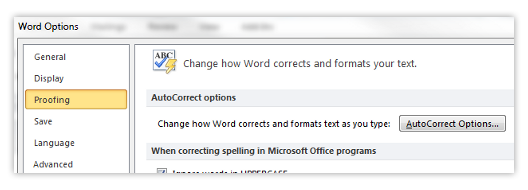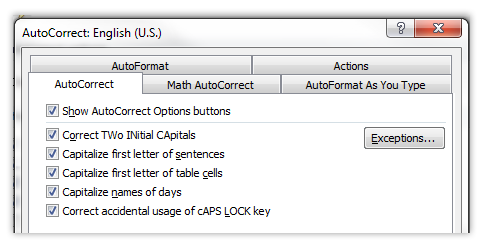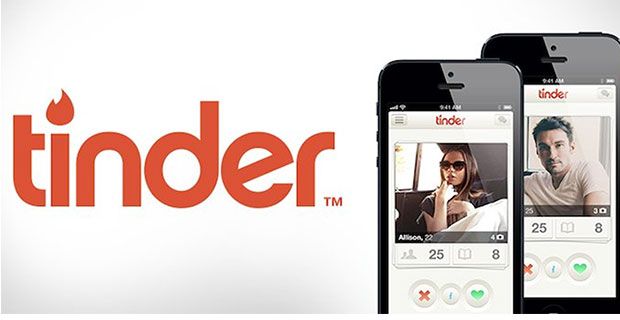Microsoft Word tem muitas opções alteráveis disponíveis para você. Recursos como AutoCorreção, AutoFormatação e verificação gramatical são apenas algumas das opções disponíveis.
Você pode acessar as opções do Word no próprio aplicativo. Abra o Arquivo menu localizado acima da faixa de opções e escolha Opções . Aqui, você pode revisar e escolher quais recursos deseja ativar e desativar.

Se você está procurando apenas recursos sobre digitação, consulte o Prova aba. Você pode encontrar a maioria das opções clicando no Opções de autocorreção botão.
Você pode obter mais opções sobre assistência de digitação clicando no Ferramentas cardápio. Navegue até o Ortografia e gramática guia e lá você pode encontrar a verificação ortográfica e outros recursos.
Como o Word pode ajudar na digitação
Você costuma achar um desafio usar ferramentas que corrigem erros ortográficos e gramaticais? Você pode querer ajustar suas configurações e moldar o Word para ser mais ideal para suas habilidades e fluxo de trabalho.
A maioria das pessoas usa recursos para ajudar ao digitar documentos ou revisar arquivos extensos. É certo que muitas vezes pode ser mais uma distração para alguns usuários.
Essas ferramentas não são perfeitas. Às vezes, eles têm dificuldade em decidir quando corrigir a ortografia ou substituir palavras. Isso pode levar a erros que devem ser corrigidos manualmente.
chave de produto do Windows 10 para casa de 64 bits
Você mudou de ideia? Terminou o documento que causou problemas ao usar verificações ortográficas e gramaticais? Se necessário, você pode ativar esses recursos novamente para uso posterior.

Como desativar a correção automática no Microsoft Word
Existem muitos recursos que podem ajudá-lo a corrigir seus erros de digitação. Um dos recursos mais usados é Auto correção .
Na maioria das vezes, essa é uma ferramenta útil para inserir em sua rotina ao trabalhar com o Word. É o recurso que substitui automaticamente palavras com erros ortográficos conforme você avança.
Pode haver casos em que você não queira usá-lo ou simplesmente ache que é mais um incômodo do que novamente. Se ocorrerem erros com frequência com a AutoCorreção enquanto você escreve, recomendamos desativá-la.
Abaixo, você pode encontrar as etapas para localizar as configurações de AutoCorreção no menu do Word. Explicaremos como desabilitá-lo corretamente. Siga nosso guia para evitar sua interferência em seu fluxo de trabalho no futuro.
- Antes de mais nada, é necessário abrir o Word para poder acessar as configurações do software. Você tem várias versões do Word instaladas em seu computador? Você precisará alterar as configurações de cada um deles individualmente.
- Navegue até as opções de autocorreção abrindo o Arquivo cardápio.
- Clique em Opções no menu suspenso.
- No Opções de palavras janela, clique no Prova seção do menu lateral.
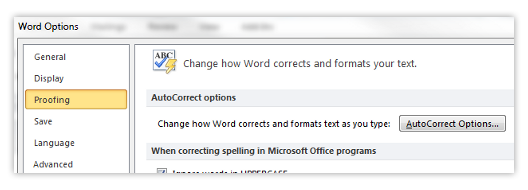
- Clique no Opção de AutoCorreção botão. Isso abrirá todas as opções disponíveis sobre a AutoCorreção para você personalizar.
- Desative todos os recursos que você não deseja encontrar ao usar o Word. Por exemplo, a capitalização das primeiras letras nas frases ou a correção de duas maiúsculas iniciais.
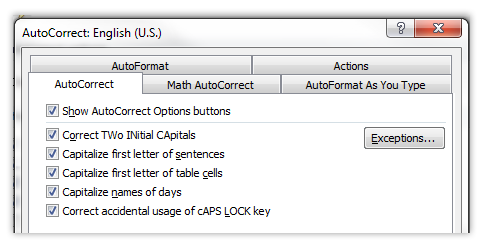
- Assim que terminar os ajustes, clique OK para salvar suas configurações. Você pode ter que reinicie o Word para certificar-se de que todas as alterações estão atualizadas e funcionando corretamente.
Outras coisas para desativar
Formatação automática
Siga as mesmas etapas acima para acessar a janela de opções da AutoCorreção novamente.
Você deseja acessar outras configurações sobre formatação. Desta vez, na janela pop-up, mude para o Formatação automática e AutoFormatação conforme você digita guias.
Desative os recursos adicionais que ajudam na digitação e correção de palavras aqui. Da mesma forma que acima, aplique suas configurações e reinicie o Word para que todas as alterações ocorram.
Auto texto
O AutoTexto também pode ser acessado na janela de opções da AutoCorreção.
Desative o mostrar Dica de AutoCompletar característica. Isso exibiria uma previsão de uma palavra que você está digitando, o que pode causar distração e interromper seu fluxo de trabalho.
Simplesmente desative-o removendo a marca ao lado dele, aplique suas alterações e reinicie o Word.
Opções adicionais
Alguns outros recursos do assistente de ortografia e gramática estão disponíveis em um menu diferente. Para acessá-los, clique no Ferramentas menu e, em seguida, escolha o Opções botão.
Aqui, você pode ver um monte de recursos sobre como Funções de palavra no seu computador. Quer desabilitar alguma coisa? Basta remover a caixa de seleção ao lado dela clicando na própria caixa.
As duas guias mais úteis para verificar aqui relacionadas à digitação são as Editar guia e o Ortografia e gramática aba.
Você pode desativar a verificação ortográfica. A verificação ortográfica é o sublinhado vermelho ou, às vezes, verde que o Word exibe. Ele aparece em vermelho quando você escreve algo incorretamente ou o Word não consegue reconhecê-lo. Ficará verde se o Word detectar um erro gramatical.
Se você estiver procurando por uma empresa de software em que possa confiar por sua integridade e práticas de negócios honestas, não procure além da . Somos um Parceiro Certificado Microsoft e uma Empresa Credenciada BBB que se preocupa em proporcionar aos nossos clientes uma experiência confiável e satisfatória nos produtos de software de que precisam. Estaremos com você antes, durante e depois de todas as vendas.
Essa é a nossa Garantia de Manutenção de Software de 360 graus. Então, o que você está esperando? Ligue para nós hoje no telefone +1 877 315 1713 ou envie um e-mail para sales@softwarekeep.com. Além disso, você pode entrar em contato conosco via Chat ao vivo.